项目二 制作学生成绩分析表
自己动手制作excel成绩分析表,又好又快,还方便!
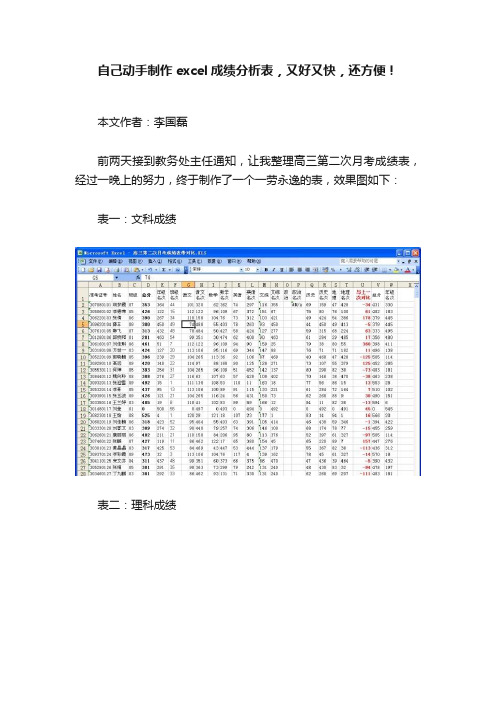
自己动手制作excel成绩分析表,又好又快,还方便!本文作者:李国磊前两天接到教务处主任通知,让我整理高三第二次月考成绩表,经过一晚上的努力,终于制作了一个一劳永逸的表,效果图如下:表一:文科成绩表二:理科成绩表三:文科成绩统计分析表四:理科成绩统计分析同一个文件中有四个工作表:“文科”“理科”“文科统计”“理科统计”其中成绩表中包含有:总分,年级名次(相同的分数相同的名次),班级名次(在不用分班的情况下统计班级名次),单科年级名次,与上一次考试的对比(是进不了还是退步了)。
统计表中包含有:每个班各个分数段的人数,年级各个分数段的人数,年级累计人数,每个班年级前多少名的人数。
对于我们老师来说,这样的一张表足可以满足我们分析成绩的需要,如果每次考试都统计一次,工作量就会增加很多,并且是无效的重复劳动,为此鄙人用了四个小时的时间制作了这样的一张模板表;每次我们只需要把单科的成绩复制进来,就会自动求出总分,排出单科的名次,年级名次,班级名次以及与上一次的对比情况,还有各个分数段的人数,可以为我们省去很多不必要的麻烦,先将制作方法说明如下,有兴趣的朋友我们一起探讨,设计出更好的模板。
1、求总分这个大家都会,就不过多解释了,直接用SUM函数就行了2、怎样排出年级名次,要求同一个分数有相同的名次,如效果图方法:在G2单元格中输入=RANK(F2,F:F)就可以了,RANK是排序函数,参数的意义是按照F列的数据排序3、怎样在不分班的情况下,在不改变年级名次的情况下,排出班级名次?如上图方法:在H2单元格个输入=SUMPRODUCT(($E$2:$E$1000=E2)*(F$2:$F$1000>F2))+14、怎样统计各个班在每个分数段的人数?效果如表三、表四方法:在B2中输入=SUMPRODUCT((文科!E$2:文科!E$1000=A2)*(文科!F$2:文科!F$1000>=600))在B3中输入 =SUMPRODUCT((文科!E$2:文科!E$1000=A2)*(文科!F$2:文科!F$1000600)*(文科!F$2:文科!F$1000>=590))直接往后面复制,改变红色数字就可统计出各个分数段的人数5、怎样在统计表中出现文科(理科)成绩表中的最高分,及对应的名字和班级?统计文科(理科)成绩表中的最高分A2=MAX(INDIRECT('文科!'&CHAR(64+ROW(C5))&2):INDIRECT('文科!'&CHAR(64+ROW(C5))&1000))CHAR()返回单元格中的字符ROW( ) 返回单元格所在的行“64+row()”的含义是,65对应A,66对应B,……比如上面表一中总分在D列,所以就是64+ROW(C5)调出姓名=LOOKUP(2,1/((文科!D$2:D$1000=MAX((文科!D$2:D$1000=A2)*文科!D$2:D$1000))),文科!B$2:B$1000) A2是刚返回的最高分D列是分数B列是姓名调出班级=LOOKUP(2,1/((文科!D$2:D$1000=MAX((文科!D$2:D$1000=A2)*文科!D$2:D$1000))),文科!C$2:C$1000) C列是班级6、怎样统计各个班在年级前多少名的人数?方法:在B19中输入=SUMPRODUCT((文科!E$2:文科!E$1000=A19)*(文科!G$2:文科!G$1000<>在C19中输入=SUMPRODUCT((文科!E$2:文科!E$1000=A19)*(文科!G$2:文科!G$1000<>后面的就不用说了吧7、单元格里面都好多零好难看又影响看数据,怎样隐藏这些0?方法:“工具——选项——视图——零值前面的钩去掉就行了”效果如下:好了,一张适用的成绩分析表就做好了,以后拿了直接用就OK了。
个人成绩分析表模板如何做

标题:个人成绩分析表模板如何制作正文:个人成绩分析表模板如何制作在学习和工作中,我们经常需要整理和分析个人的成绩数据,以便更好地把握自己的表现和进步方向。
个人成绩分析表模板是一个非常实用的工具,它可以帮助我们系统地记录和分析自己的成绩情况,从而更有针对性地进行学习和提升。
设计目的个人成绩分析表模板的设计目的是帮助个人更好地管理和分析自己的成绩数据。
通过填写模板,可以清晰地了解自己在各个科目或项目上的表现,从而制定更有效的学习或工作计划。
制作步骤步骤一:确定表格内容首先,我们需要确定个人成绩分析表模板中应包含哪些内容。
一般来说,可以包括以下几个方面的信息: - 姓名 - 学号/工号 - 学期/时间段 - 科目/项目名称 - 得分/绩点 - 考试日期/完成日期 - 评语/建议步骤二:绘制表格在电脑上使用表格处理软件(如Excel、Google表格等)或在线工具(如Google表格、Zoho表格等)绘制个人成绩分析表模板。
根据步骤一确定的内容,在表格中设置相应的行和列,以便填写成绩数据。
步骤三:填写数据在绘制好的个人成绩分析表模板中填写个人的成绩数据。
可以按照时间顺序或科目顺序依次填写,也可以根据需要进行分类填写,以方便后续的分析和参考。
步骤四:分析数据填写完个人成绩数据后,可以对数据进行进一步的分析。
比如计算平均分、总分,绘制成绩趋势图等,以便更直观地了解自己的表现。
步骤五:制定计划根据个人成绩数据的分析结果,可以制定相应的学习或工作计划。
比如找出自己在哪些科目或项目上存在不足,制定针对性的提升计划,以期取得更好的成绩。
结语个人成绩分析表模板是一个非常实用的工具,可以帮助我们更好地管理和分析自己的成绩数据。
通过逐步填写数据、分析数据和制定计划,我们可以更有针对性地进行学习和提升。
希望以上内容对你有所帮助,祝你在学习和工作中取得更大的成就!。
Excel项目二制作学生成绩统计表电子教案
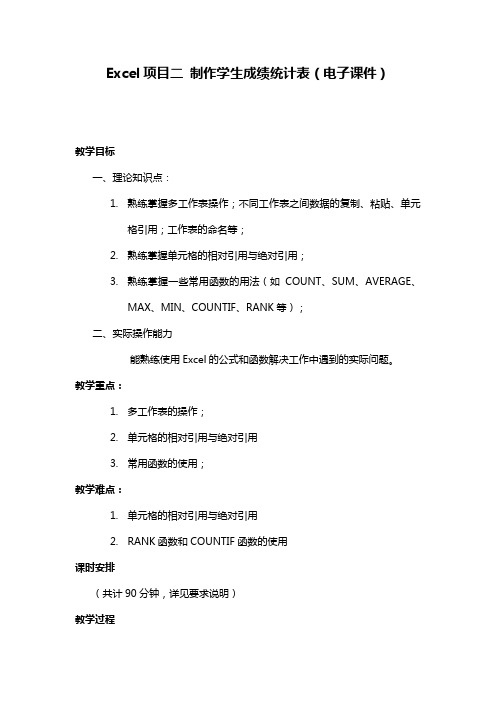
Excel项目二制作学生成绩统计表(电子课件)教学目标一、理论知识点:1.熟练掌握多工作表操作;不同工作表之间数据的复制、粘贴、单元格引用;工作表的命名等;2.熟练掌握单元格的相对引用与绝对引用;3.熟练掌握一些常用函数的用法(如COUNT、SUM、AVERAGE、MAX、MIN、COUNTIF、RANK等);二、实际操作能力能熟练使用Excel的公式和函数解决工作中遇到的实际问题。
教学重点:1.多工作表的操作;2.单元格的相对引用与绝对引用3.常用函数的使用;教学难点:1.单元格的相对引用与绝对引用2.RANK函数和COUNTIF函数的使用课时安排(共计90分钟,详见要求说明)教学过程讲授与演示内容一、使用SUM函数计算学生的总分(以下面的实训项目方式讲授)(10分钟)理论上:介绍Excel 2003中SUM函数的使用。
实践上:使用SUM函数计算学生成绩的总分。
方法是:单击I3单元格,输入“=SUM(C3:H3)”后回车,计算出学号为01学生的总分。
选中C3单元格,将鼠标移至右下角的填充柄,向下拖动至12行。
计算出所有学生的总分。
二、使用RANK函数统计学生的名次(以下面的实训项目方式讲授)(25分钟)理论上:介绍Excel 2003中RANK函数的使用以及单元格的相对引用和绝对引用。
实践上:使用RANK函数统计学生的名次。
方法是:单击J3单元格,输入“=RANK(I3,$I$3:$I$12)”后回车,计算出学号为01学生的名次。
单击I3单元格,将鼠标移至右下角的填充柄,向下拖动至12行,计算出所有学生的名次。
得到下表:三、工作表改名(以下面的实训项目方式讲授)(10分钟)理论上:介绍Excel 2003中多工作表的操作实践上:将工作表sheet1和sheet2改名为“学生成绩表”和“学生成绩统计表”。
方法是:1、双击工作表标签“Sheet1”,输入新工作表名为“学生成绩表”。
2、双击工作表标签“Sheet2”,输入新工作表名为“学生成绩统计表”。
成绩分析报告表怎么写
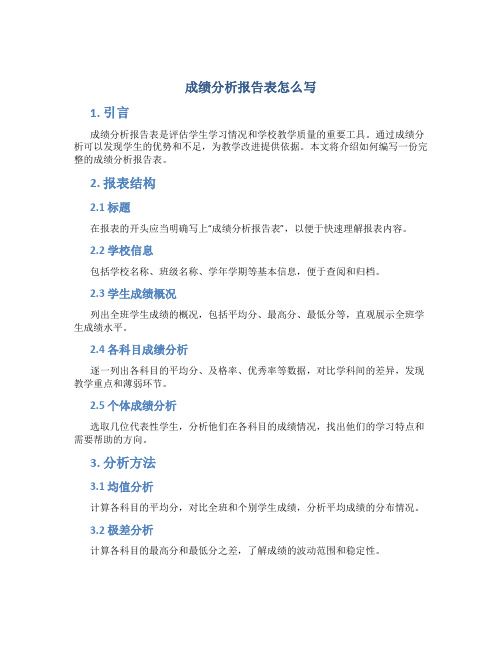
成绩分析报告表怎么写1. 引言成绩分析报告表是评估学生学习情况和学校教学质量的重要工具。
通过成绩分析可以发现学生的优势和不足,为教学改进提供依据。
本文将介绍如何编写一份完整的成绩分析报告表。
2. 报表结构2.1 标题在报表的开头应当明确写上“成绩分析报告表”,以便于快速理解报表内容。
2.2 学校信息包括学校名称、班级名称、学年学期等基本信息,便于查阅和归档。
2.3 学生成绩概况列出全班学生成绩的概况,包括平均分、最高分、最低分等,直观展示全班学生成绩水平。
2.4 各科目成绩分析逐一列出各科目的平均分、及格率、优秀率等数据,对比学科间的差异,发现教学重点和薄弱环节。
2.5 个体成绩分析选取几位代表性学生,分析他们在各科目的成绩情况,找出他们的学习特点和需要帮助的方向。
3. 分析方法3.1 均值分析计算各科目的平均分,对比全班和个别学生成绩,分析平均成绩的分布情况。
3.2 极差分析计算各科目的最高分和最低分之差,了解成绩的波动范围和稳定性。
3.3 及格率分析统计各科目及格线以上的学生占比,评估学生学科掌握情况。
3.4 异常值分析发现极高分和极低分的学生,分析其成绩原因,寻找教学改进的方向。
4. 结论与建议4.1 结论根据分析结果总结全班和个体学生成绩的特点,指出学习优势和不足。
4.2 建议针对成绩分析结果,提出针对性的教学改进建议,包括课堂教学方法、学习辅导措施等。
5. 结语根据学生成绩分析报告表的编写结构和分析方法,可以全面了解学生的学习情况,为学校的教学改进提供重要参考。
希望通过细致的成绩分析,能够更好地帮助学生提高学业成绩,实现全面发展。
如何使用wps制作成绩分析表
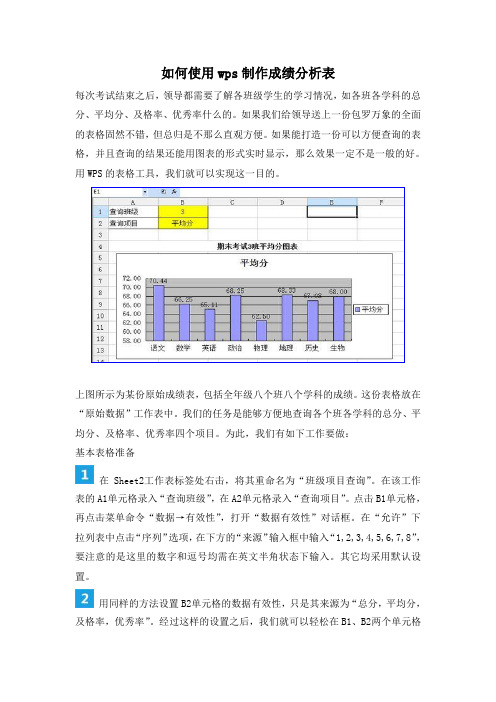
如何使用wps制作成绩分析表每次考试结束之后,领导都需要了解各班级学生的学习情况,如各班各学科的总分、平均分、及格率、优秀率什么的。
如果我们给领导送上一份包罗万象的全面的表格固然不错,但总归是不那么直观方便。
如果能打造一份可以方便查询的表格,并且查询的结果还能用图表的形式实时显示,那么效果一定不是一般的好。
用WPS的表格工具,我们就可以实现这一目的。
/yiyao/com/jtmac/sell/itemid-17745.html上图所示为某份原始成绩表,包括全年级八个班八个学科的成绩。
这份表格放在“原始数据”工作表中。
我们的任务是能够方便地查询各个班各学科的总分、平均分、及格率、优秀率四个项目。
为此,我们有如下工作要做:基本表格准备在Sheet2工作表标签处右击,将其重命名为“班级项目查询”。
在该工作表的A1单元格录入“查询班级”,在A2单元格录入“查询项目”。
点击B1单元格,再点击菜单命令“数据→有效性”,打开“数据有效性”对话框。
在“允许”下拉列表中点击“序列”选项,在下方的“来源”输入框中输入“1,2,3,4,5,6,7,8”,要注意的是这里的数字和逗号均需在英文半角状态下输入。
其它均采用默认设置。
用同样的方法设置B2单元格的数据有效性,只是其来源为“总分,平均分,及格率,优秀率”。
经过这样的设置之后,我们就可以轻松在B1、B2两个单元格提供的下拉列表中选择要查询的班级和查询的项目了。
回到“原始数据”工作表。
在P3:X13区域建立如图2所示的表格。
/yiyao/com/jtmac/news/itemid-182.html点击Q3单元格,录入公式“=班级项目查询!B1”。
点击Q4单元格,录入公式“=班级项目查询!B2”。
至此,基本的表格准备工作就算是完成了。
数据准备首先在“班级项目查询”工作表的B1和B2单元格中分别选择好查询的班级和查询项目。
然后点击“原始数据”工作表中Q5单元格,录入公式“=SUMIF ($B:$B,$Q$3,D:D)”,回车后就可以得到所查询班级的语文科总分了。
项目六---制作学生成绩表

项目描述
项目分析 工作任务 检查与评价 项目拓展 项目小结
目录
项Te目xt描in述 here
检查评价
工作任务 项目拓展
项目分析
项目小结
目录
项Te目xt描in述 here
检查评价
工作任务 项目拓展
项目分析
项目小结
项目描述
制作一张学生成绩表,要求对学生成绩表进行格式化修饰, 并且完成学生成绩表中的数据计算。
项目分析
通过本项目要求掌握Excel公式与常用函数的使用方法, 掌握Excel表格格式化的操作。
工作任务
1 总分的计算
2 使用函数
任务一 总分的计算
任务描述:
使用公式处理电子表格数据,可以快速完成复杂的运算, 本例中“总分”,可以通过公式计算得出。
任务一 总分的计算
操作步骤:
(1)首先打开 “学生成绩表.xls”,表格内容如图所示。
任务一 总分的计算
操作步骤:
(2)选择F4单元格,输入公式“=C4+D4+E4”,如图所示, 按下Enter键或单击【编辑】工具栏上的(输入)按钮,计 算出“总分”。
任务一 总分的计算
操作步骤:
(3)选择F4单元格,拖曳填充柄至F13单元格处释放鼠标 左键,利用填充柄完成公式的复制,计算出F5:F13单元格区 域的“总分”,如图所示。
工作任务
1 总分的计算
2 使用函数
任务二 使用函数
任务描述:
使用函数填充学生成绩表的其它数据,包括平均分、最高 分、总评等信息。
任务二 使用函数
操作步骤:
(1)选择C14单元格,单击【格式】工具栏上的(自动求和)按钮右侧 的(下拉选择)按钮,弹出一个函数下拉菜单,如左图所示,选择【平 均值】命令。工作表中出现“平均值“函数,如右图所示,按下Enter 键即可计算出该数据列的平均值。
学生成绩分析表(5)

年级—班学科
现任教师
序 号
学生 姓名
成绩
等级
序 号
学生 姓名
成绩
等级
序 号
学生 姓名
成绩
等级
表二
人 数
成
绩
分析
总分
平均 分
及格 率
优秀率
()分以上
后10名
学生 平均分
100
90-99
80-89
70-79
60-69
0-59
人数
%
表二
人 数
评价分析
优
良
中
合格
年第 —■学期期—检测质量分析反馈表
班执教教师填表时间
参考人数
及格人数
及格率
优秀人数
优秀率
缺考人名单
试卷分析
学生检测
情况分析
改进措施
及建议学年学期期末教学质量检测成源自统计表镇(街道)年级 学科
学校
班级
实考
人数
总
分
平均
分
及格
人数
及格
率
优秀
人数
优秀
率
任课
教师
备注
合
计
统计人年月日
任务书:学习任务2 成绩表制作与数据分析
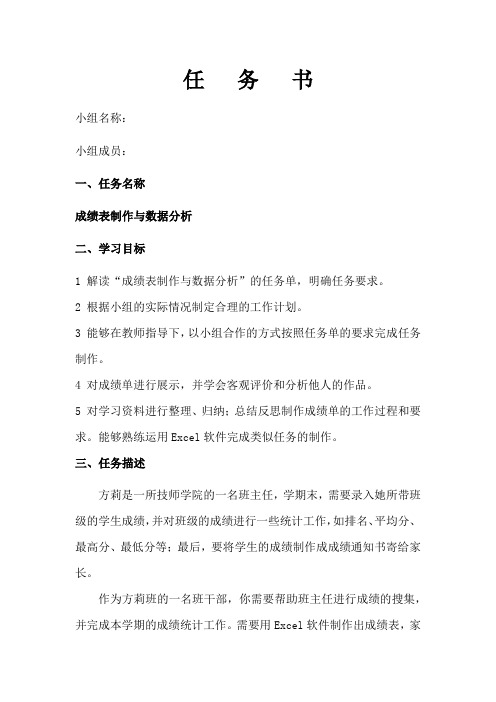
任务书小组名称:小组成员:一、任务名称成绩表制作与数据分析二、学习目标1 解读“成绩表制作与数据分析”的任务单,明确任务要求。
2 根据小组的实际情况制定合理的工作计划。
3 能够在教师指导下,以小组合作的方式按照任务单的要求完成任务制作。
4 对成绩单进行展示,并学会客观评价和分析他人的作品。
5 对学习资料进行整理、归纳;总结反思制作成绩单的工作过程和要求。
能够熟练运用Excel软件完成类似任务的制作。
三、任务描述方莉是一所技师学院的一名班主任,学期末,需要录入她所带班级的学生成绩,并对班级的成绩进行一些统计工作,如排名、平均分、最高分、最低分等;最后,要将学生的成绩制作成成绩通知书寄给家长。
作为方莉班的一名班干部,你需要帮助班主任进行成绩的搜集,并完成本学期的成绩统计工作。
需要用Excel软件制作出成绩表,家长通知书。
四、任务要求1.通过学习Excel软件的基本操作,制作出成绩表与家长通知书。
2.采集各个学科的成绩数据并录入数据。
在这个过程中能够灵活运用数据的输入技巧、规范数字、文本输入,数据筛选与排列等知识,灵活进行工作簿与工作表的操作。
3.能够灵活使用Excel菜单进行设置数据的有效性、单元格的编辑、边框和底纹、打印标题等操作,对不同表格进行编辑修饰。
五、解读任务书各小组领取任务书后,认真阅读、相互讨论、分析,进行任务书的解读,在任务书上以画出关键词的方法展示各组对任务的理解。
并请回答下面的问题,明确任务要求。
1 我们要做的任务是什么?2通过阅读任务书,你认为Excel可以用来做什么?。
- 1、下载文档前请自行甄别文档内容的完整性,平台不提供额外的编辑、内容补充、找答案等附加服务。
- 2、"仅部分预览"的文档,不可在线预览部分如存在完整性等问题,可反馈申请退款(可完整预览的文档不适用该条件!)。
- 3、如文档侵犯您的权益,请联系客服反馈,我们会尽快为您处理(人工客服工作时间:9:00-18:30)。
选择N2单元格,打开【公式】下的‚fx插入函数‛。在‚搜索 函数‛里面输入rank,单击‚转到‛,找到rank函数。 我们可以看到rank函数是‚返回某数字在一列数字中相对其他 数字数值的大小排名‛,理解了这个函数的用途之后,可以更 好的完成下面的步骤。
在第2个空格里,需要填入的是一列数字,在这张 表格中,把我们需要排名次的总分区域,即L2: L55输入进去。
选择M2单元格,单击【公式】选项卡 中‚Σ‛图标下面的‚自动求和‛, 在弹出的下级菜单中单击‚平均值‛ 选项,这时在M2单元格中出 ‚=AVERAGE(C2:L2)‛,这是软件 的自动选择,但L列是总分列,不参 与平均分的计算,因此,我们要把M2 改成‚=AVERAGE(C2:K2)‛。 单击‚enter‛按钮,完成平均分的计 算。 再选择【开始】选项卡里面的‚数字‛ 格式设置‘数值’,单击‚减少小数 位数‛到保留数值1位小数即可。
A1指的是这个单元格的行标和列标,其中字母表格列 数,数字表示行数。比如D8指的就是第4列第8行的那 个单元格。 R1C1是另外一种引用的方式,其中R和C分别表示行号 和列号。比如R8C4指的也是第4列第8行的那个单元格。
3、相对引用和绝对引用 通过上面的项目练习,我们发现在excel计算中,相同或者相近的计算 通常只要计算出第一个值,其他相关的数值可以通过向下、向右等方向 拖动填充柄的方式来完成计算。这是因为excel有公式复制的功能。
双击N2单元格,将其中的表 达式修改一下,在‚L2:L55‛ 中的行标和列标前面都加上一 个西文的‚$‛符号,变成 ‚=RANK(L2,$L$2:$L$55) ‛。这种加‚$‛符号的方法 是将‚相对引用地址‛L2:L55 改为‚绝对引用地 址‛$L$2:$L$55,起到的作 用是将‚L2:L55‛单元格‚锁 定住‛,不随着鼠标向下拖动 而改变。 再用填充柄计算其他学生的名 次,完成每位学生的成绩排名。
项目二 制作学生成绩分析表
掌握常用的如求和、平均、最大值、最小值等函数 的使用。 相对引用地址与绝对引用地址的区别 条件格式的使用
打开素材文件夹里的‚学生成绩分析表.xlsx‛,选择L2单元格, 单击【公式】选项卡中的‚Σ‛图标,这时,单元格显示的内容 为‚=SUM(C2:K2)‛,这是excel中函数的固定格式。 其中‚SUM‛表示这是求和函数,‚C2:K2‛表示计算的数据 从C2单元格开始,一直到K2结束。 因此L2这个单元格表示的内容就是第一位学生各个课程的总分 求和。 单击‚enter‛按钮,完成第一个总分的计算。
在第3个空格中,因为我们是希望成绩由高到低降 序排列,因此我们可以什么也不输入,忽略这一步, 直接点击‚确定‛按钮,完成第一位学生的名次排 列。
双击N12单元格,打开它 的函数计算表达式,如图 所示,发现表达式中绿色 的范围不正确。 那是因为我们在用填充柄 填充数值的时候,函数的 计算表达式被复制了下来, 而其中的单元格则是随着 行或者列的改变而改变的。 这儿的问题就是总分的单 元格区域变化了,而实际 上这一块L2:L55是应该 固定住的。
公式则没有固定的算法,它是以‚=‛开始,由用户输 入+、-、*、/、()、<、>、%、^、空格等符号, 再引用单元格数据或者手动输入函数名称、文字等内容 来完成一个计算。
特别提醒的是,这里的所有符号都要在英文输入法输入 才能够使用。
2、单元格引用 一个excel工作表由若干的行和列组成,2010版本中行 数达到了1048576,列数也有16384。 我们在进行函数或者公式计算的时候一般不输入一个单 元格中的数字,而是引用这个单元格所在的位置。 引用一般分为两种:A1和R1C1。
单击C2单元格,按住 shift键的同时,鼠标 单击K55单元格,将 C2:K55区域选中。 单击【开始】选项卡 中‚条件格式‛下的 ‚突出显示单元格规 则‛‚小于‛。
在弹出的对话框中输入‚60‛、‚自定义格式‛, 设置低于60以下的分数用红色加粗显示。
Excel 2010可以很好的管理与分析表格中的数据。 利用常用的求和、平均、计数等函数的学习,以及 较为复杂的RANK函数的使用,可以完成如项目所 示的数据计算与分析。 再加以灵活的使用绝对引用地址和条件格式将能大 大提高表格数据的分析与处理的效率,满足我们所 需要的要求。
1、函数与公式 Excel最值得用户掌握的内容之一就在于它能够快速有效 的对表格中的数据进行各种不同种类的计算,其中包括 了函数和公式两种方式。 Excel的函数计算指的是按照特定的算法引用单元格的数 据执行的计算,它分成了若干种类,包括‚财务‛、 ‚文本‛、‚日期和时间‛、‚查找与引用‛等等,打 开【公式】选项卡就可以找到函数库。
选择L2和M2单元格,将鼠标移动到M2单元格的右下角, 当鼠标变成黑的‚填充柄‛时,按住鼠标向下拖动,完 成学生的总分和平均分的计算。
选择C56单元格,单击【公式】选项卡中‚Σ‛图标下面的 ‚自动求和‛,在弹出的下级菜单中单击‚最大值‛选项,这 时在C56单元格中出现‚=MAX(C2:C55)‛。单击‚enter‛ 按钮,完成单科最高分的计算。 求最小值方法类似.鼠标变成黑的‚填充柄‛时,按住鼠标向右 拖动完成全部操作。
单元格在复制或者填充的过程中,公式或者函数的表达式的内容是不变 的,但里面的单元格的引用是随着公式或者函数的位置不同而改变的, 因此才能完成一个数据的拖动带出了一列或者一行的数值计算。我们把 这种公式随着位置的不同引用不同的单元格的方式叫做‚相对引用‛。 但有的时候,比如本项目中的名次排序,我们在引用单元格的时候,是 希望每个人的总分区域始终保持不变的,这种情况下,我们可以使用 ‚绝对引用‛来完成,即在‚相对引用‛的单元格行标或者列标的前面 加上英文的‚$‛符号。在本项目中就是将‚=RANK(L2,L2:L55)‛改 成了‚=RANK(L2,$L$2:$L$55)‛,从而锁定住了L2:L55区域。数的单元格,输入公式=IF(C28<60,“不 及格‛,IF(C28<80,"中",IF(C28<90,"良","优"))) 将光标移于单元格右下角,按下拖动到最后K31
